توصيل/التحكم في أجهزة الكمبيوتر عبر الشبكة باستخدام KontrolPack

تحكم بسهولة في أجهزة الكمبيوتر على شبكتك باستخدام KontrolPack. وصّل وأدر أجهزة الكمبيوتر التي تعمل بأنظمة تشغيل مختلفة بكل سهولة.
God of War هو التثبيت الرابع في سلسلة God of War. في الأصل على PlayStation 4 ، شقت اللعبة طريقها إلى جهاز الكمبيوتر. إليك كيف يمكنك لعب God of War على Linux.

الحصول على God of War يعمل على Linux
تم إصدار God of War في الأصل من أجل PlayStation 4. ومع ذلك ، فقد شق طريقه مؤخرًا إلى الكمبيوتر الشخصي عبر Steam. لذلك ، إذا كنت ترغب في تشغيل هذه اللعبة على نظام Linux ، فستحتاج إلى تثبيت إصدار Steam على جهاز الكمبيوتر الذي يعمل بنظام Linux.
قم بتثبيت Steam
لتثبيت تطبيق Linux Steam على جهاز الكمبيوتر الخاص بك ، افتح نافذة طرفية. يمكنك فتح نافذة طرفية على سطح مكتب Linux بالضغط على Ctrl + Alt + T على لوحة المفاتيح. أو من خلال البحث عن "Terminal" في قائمة التطبيقات وتشغيلها بهذه الطريقة.
مع فتح نافذة المحطة الطرفية ، يمكن أن يبدأ التثبيت. اتبع تعليمات التثبيت أدناه للحصول على Steam وتشغيله على جهاز الكمبيوتر الخاص بك.
أوبونتو
على Ubuntu ، يمكنك تثبيت تطبيق Steam باستخدام الأمر apt install بالأسفل.
sudo apt تثبيت البخار
ديبيان
إذا كنت تستخدم Debian Linux ، فيمكنك تثبيت Steam ، ولكن يجب عليك أولاً تنزيل حزمة DEB من الإنترنت إلى جهاز الكمبيوتر الخاص بك. لتنزيل أحدث إصدار من Steam على جهاز الكمبيوتر الخاص بك ، استخدم الأمر wget download.
wget https://steamcdn-a.akamaihd.net/client/installer/steam.deb
بعد تنزيل أحدث إصدار من Steam على كمبيوتر Debian الخاص بك ، يمكن أن تبدأ عملية التثبيت. باستخدام الأمر dpkg بالأسفل ، قم بإعداد الحزمة.
sudo dpkg -i steam.deb
بمجرد تثبيت الحزمة ، ستحتاج إلى تصحيح أي مشكلات تبعية قد تكون حدثت أثناء التثبيت.
sudo apt-get install -f
قوس لينكس
Steam موجود على نظام Arch Linux ، ولكن يجب تمكين مستودع البرامج "mutlilib". لتمكين مستودع البرامج هذا ، افتح الملف /etc/pacman.confكجذر في محرر نصي.
بمجرد فتح محرر النصوص ، ابحث عن سطر "multilib" وقم بإزالة الرمز #. ثم قم بإزالة الرمز # من الأسطر الموجودة أدناه مباشرة. بمجرد إزالة كل شيء ، احفظ تعديلاتك وقم بتشغيل الأمر pacman -Syy .
sudo pacman -Syy
أخيرًا ، قم بتثبيت أحدث إصدار من Steam على جهاز الكمبيوتر الخاص بك باستخدام الأمر pacman -S .
sudo pacman -S steam
فيدورا / أوبن سوزي
هل أنت في Fedora أو OpenSUSE؟ إذا كان الأمر كذلك ، فستتمكن من الحصول على أحدث إصدار من Steam باستخدام مستودعات البرامج المضمنة في نظام التشغيل الخاص بك. ومع ذلك ، فإن تطبيق Steam يعمل بشكل أفضل باعتباره Flatpak على أنظمة التشغيل هذه ، لذا اتبع هذه التعليمات بدلاً من ذلك.
فلاتباك
لجعل Steam يعمل كـ Flatpak على جهاز الكمبيوتر الخاص بك ، ابدأ بتمكين وقت تشغيل Flatpak على جهاز الكمبيوتر الخاص بك . بعد إعداد وقت تشغيل Flatpak ، يمكنك تثبيت تطبيق Steam عن طريق إدخال الأمرين أدناه.
إضافة flatpak عن بُعد - إذا لم تكن موجودة - https://flathub.org/repo/flathub.flatpakrepo
تثبيت Flatpak flathub com.valvesoftware.Steam
قم بتثبيت God of War على Linux
مع تثبيت Steam ، افتحه. بعد ذلك ، قم بتسجيل الدخول واتبع الإرشادات خطوة بخطوة أدناه لتشغيل God of War.
الخطوة 1: افتح تطبيق Steam وانقر على قائمة "Steam". داخل قائمة "Steam" ، انقر فوق الزر "إعدادات" لتحميل منطقة إعدادات Steam.
بمجرد الدخول إلى منطقة إعدادات Steam ، حدد موقع قسم "Steam Play" ، وانقر فوقه بالماوس. بعد ذلك ، حدد كلا المربعين على الصفحة لتمكين توافق Steam Play / Proton.
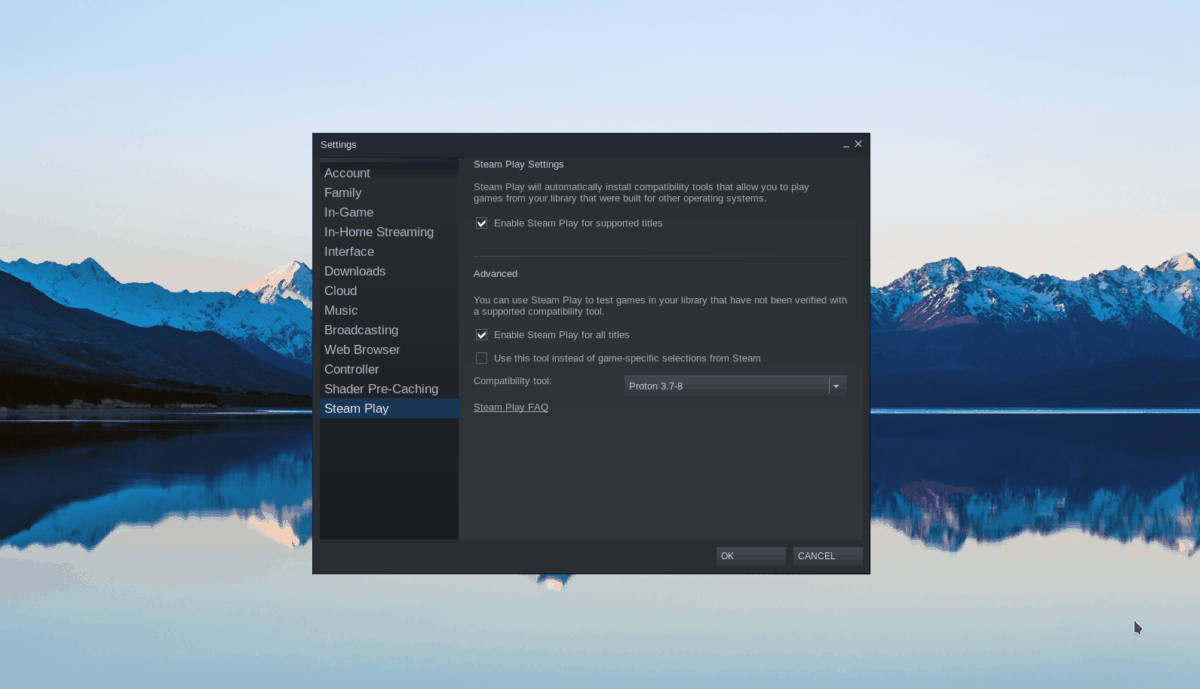
انقر فوق الزر "موافق" لتطبيق التغييرات التي تم إجراؤها.
الخطوة 2: بعد إعداد Steam ، يجب عليك تثبيت إصدار Steam Play / Proton المخصص. يُعرف هذا الإصدار باسم Glorious Eggroll ، وسيساعد God of War على العمل بشكل أفضل على Linux.
لإعداد Proton GE ، يرجى اتباع دليل ProtonUp الخاص بنا . سيرشدك إلى كيفية إعداد Proton GE بسهولة على نظام Linux.
الخطوة 3: مع إعداد Proton GE على كمبيوتر Linux الخاص بك ، انقر فوق الزر "Store" داخل Steam. ثم اكتب في مربع "البحث" "God of War". بمجرد تحديد موقع اللعبة في نتائج البحث ، انقر عليها للوصول إلى صفحة متجر Steam "God of War".
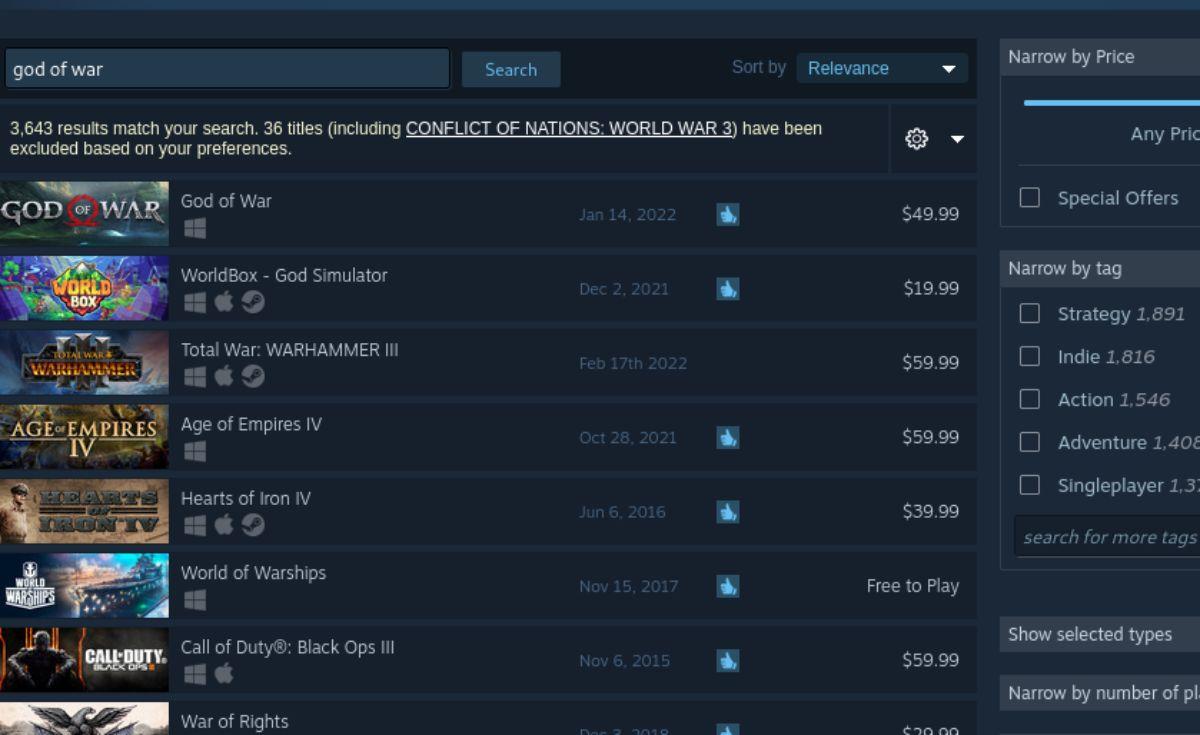
الخطوة 4: في صفحة متجر God of War ، ابحث عن الزر الأخضر "إضافة إلى عربة التسوق" لإضافة اللعبة إلى عربة Steam الخاصة بك. ثم ، انقر فوق زر عربة التسوق لشراء اللعبة وإضافتها إلى حسابك.
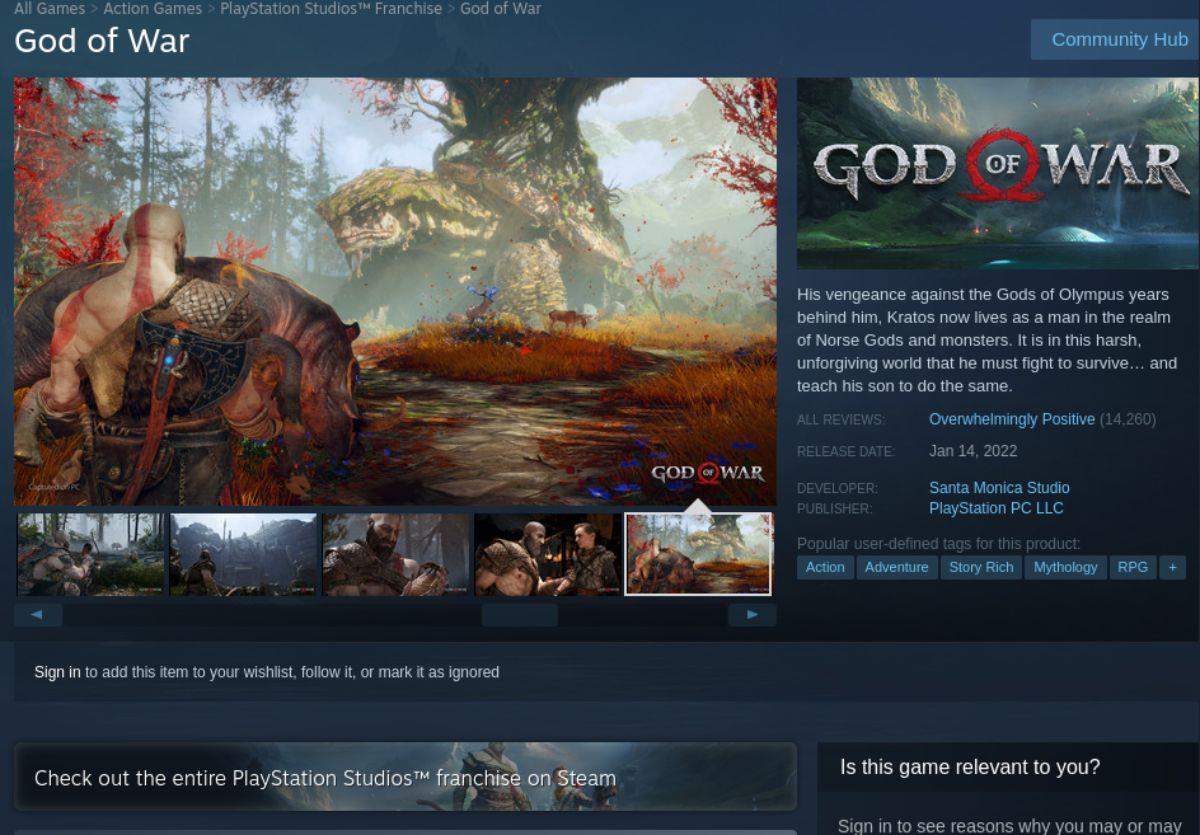
الخطوة 5: ابحث عن زر "Library" داخل تطبيق Steam وانقر عليه للوصول إلى مكتبة Steam الخاصة بك. ثم حدد موقع "God of War" في مكتبة الألعاب الخاصة بك ، وانقر عليها بزر الماوس الأيمن.
بعد النقر بزر الماوس الأيمن على God of War ، حدد زر "Properties" للوصول إلى إعدادات Steam الخاصة باللعبة. ثم ، انقر فوق قسم "التوافق" ، وحدد المربع بجوار "فرض استخدام أداة توافق معينة في Steam Play."
الخطوة 6: بعد اختيار "فرض استخدام أداة توافق معينة في Steam Play" ، حدد إصدار Proton GE الذي قمت بتثبيته باستخدام تطبيق ProtonUp في الخطوة 2.
الخطوة 7: ابحث عن "تعيين خيارات التشغيل" داخل نافذة خصائص God of War. ثم الصق الكود أدناه لجعل God of War يعمل بشكل أفضل في Proton.
DXVK_ASYNC=1 %command%
الخطوة 8: ابحث عن زر "التثبيت" الأزرق وانقر فوقه لتنزيل God of War وتثبيته على جهاز الكمبيوتر الخاص بك. يجب ألا تستغرق عملية التثبيت وقتًا طويلاً. عند اكتمال العملية ، سيتحول الزر الأزرق "تثبيت" إلى زر "تشغيل" أخضر. حدده لبدء اللعبة.

تحكم بسهولة في أجهزة الكمبيوتر على شبكتك باستخدام KontrolPack. وصّل وأدر أجهزة الكمبيوتر التي تعمل بأنظمة تشغيل مختلفة بكل سهولة.
هل ترغب في تنفيذ بعض المهام المتكررة تلقائيًا؟ بدلًا من الضغط على زر يدويًا عدة مرات، أليس من الأفضل لو كان هناك تطبيق؟
iDownloade أداة متعددة المنصات تتيح للمستخدم تنزيل محتوى خالٍ من إدارة الحقوق الرقمية (DRM) من خدمة iPlayer التابعة لهيئة الإذاعة البريطانية (BBC). ويمكنها تنزيل كلا الفيديوين بصيغة .mov.
لقد قمنا بتغطية ميزات Outlook 2010 بمزيد من التفاصيل، ولكن نظرًا لأنه لن يتم إصداره قبل يونيو 2010، فقد حان الوقت لإلقاء نظرة على Thunderbird 3. هناك
يحتاج الجميع إلى استراحة بين الحين والآخر، فإذا كنت تبحث عن لعبة شيقة، جرّب Flight Gear. إنها لعبة مجانية مفتوحة المصدر ومتعددة المنصات.
MP3 Diags هي الأداة الأمثل لإصلاح مشاكل ملفاتك الصوتية. يمكنها وسم ملفات MP3 بشكل صحيح، وإضافة أغلفة الألبومات المفقودة، وإصلاح خلل VBR.
تمامًا مثل جوجل ويف، أحدثت خدمة جوجل فويس ضجة كبيرة حول العالم. تهدف جوجل إلى تغيير طريقة تواصلنا، وبما أنها أصبحت
هناك العديد من الأدوات التي تتيح لمستخدمي فليكر تنزيل صورهم بجودة عالية، ولكن هل هناك طريقة لتنزيل مفضلات فليكر؟ لقد وصلنا مؤخرًا
ما هو أخذ العينات؟ وفقًا لويكيبيديا، "هو عملية أخذ جزء، أو عينة، من تسجيل صوتي واحد وإعادة استخدامه كأداة أو
مواقع جوجل هي خدمة من جوجل تتيح للمستخدم استضافة موقع ويب على خادم جوجل. ولكن هناك مشكلة واحدة، وهي عدم وجود خيار مدمج للنسخ الاحتياطي.



![قم بتنزيل FlightGear Flight Simulator مجانًا [استمتع] قم بتنزيل FlightGear Flight Simulator مجانًا [استمتع]](https://tips.webtech360.com/resources8/r252/image-7634-0829093738400.jpg)




